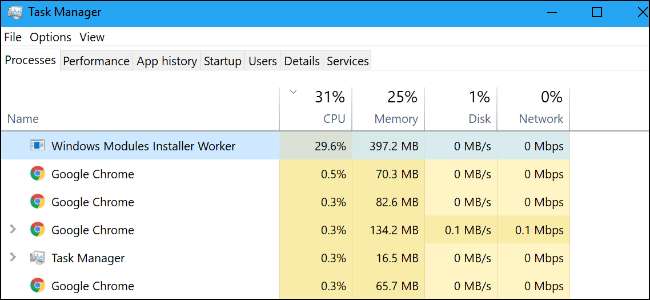
Εάν ακούσετε ότι οι θαυμαστές του υπολογιστή σας περιστρέφονται και νιώθετε ότι ζεσταίνεται χωρίς προφανή λόγο, ελέγξτε το Διαχειριστής εργασιών και μπορεί να δείτε το "Windows Modules Installer Worker" χρησιμοποιώντας πολλούς πόρους CPU και δίσκου. Αυτή η διαδικασία, επίσης γνωστή ως TiWorker.exe, είναι μέρος του λειτουργικού συστήματος των Windows.
ΣΧΕΤΙΖΟΜΑΙ ΜΕ: Τι είναι αυτή η διαδικασία και γιατί εκτελείται στον υπολογιστή μου;
Αυτό το άρθρο είναι μέρος του η συνεχιζόμενη σειρά μας εξηγώντας διάφορες διαδικασίες που βρέθηκαν στο Task Manager, όπως Μεσίτης χρόνου εκτέλεσης , svchost.exe , dwm.exe , ctfmon.exe , rundll32.exe , Adobe_Updater.exe , και πολλοι αλλοι . Δεν ξέρετε ποιες είναι αυτές οι υπηρεσίες; Καλύτερα να αρχίσετε να διαβάζετε!
Τι είναι το Windows Modules Installer Worker;
Αυτή η διαδικασία συστήματος «επιτρέπει την εγκατάσταση, τροποποίηση και αφαίρεση ενημερώσεων των Windows και προαιρετικών στοιχείων», σύμφωνα με την περιγραφή της υπηρεσίας.
ΣΧΕΤΙΖΟΜΑΙ ΜΕ: Τι κάνουν τα "Προαιρετικά χαρακτηριστικά" των Windows 10 και πώς να τα ενεργοποιήσετε ή να απενεργοποιήσετε
Τα Windows 10 εγκαθιστούν αυτόματα ενημερώσεις λειτουργικού συστήματος μέσω του Windows Update, οπότε αυτή η διαδικασία είναι πιθανό απλώς να εγκαταστήσετε ενημερώσεις στο παρασκήνιο. Ωστόσο, εάν επιλέξετε να απεγκαταστήσετε μια ενημέρωση ή προσθήκη ή κατάργηση προαιρετικής δυνατότητας των Windows , η διαδικασία των Windows Modules Installer Worker θα πρέπει επίσης να κάνει κάποια δουλειά.
Ενώ η διαδικασία ονομάζεται Windows Modules Installer Worker στην κανονική καρτέλα Διαδικασίες στη Διαχείριση εργασιών των Windows 10, το όνομα του αρχείου είναι TiWorker.exe και θα δείτε ότι εμφανίζεται στην καρτέλα Λεπτομέρειες.
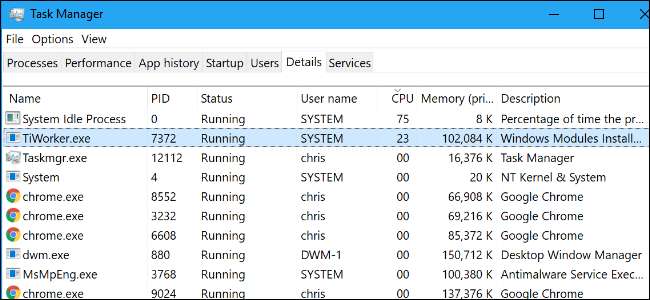
Η Microsoft κυκλοφορεί ενημερώσεις στο "Patch Tuesday", τη δεύτερη Τρίτη κάθε μήνα. Μπορούν επίσης να κυκλοφορούν ενημερώσεις σε άλλες ημέρες, εάν είναι απαραίτητο. Εάν αυτή η διαδικασία χρησιμοποιεί πολλή CPU, είναι πιθανό ο υπολογιστής σας να έχει κατεβάσει νέες ενημερώσεις από τη Microsoft.
Ίσως χρειαστεί να επανεκκινήσετε τον υπολογιστή σας για να εγκαταστήσετε αυτές τις ενημερώσεις, αλλά τα Windows κάνουν πολλές εργασίες ενημέρωσης στο παρασκήνιο, ώστε να μπορείτε να συνεχίσετε να χρησιμοποιείτε τον υπολογιστή σας ενώ εγκαθιστά τις ενημερώσεις.
Γιατί χρησιμοποιεί τόσο πολύ CPU;
Εδώ είναι τα άσχημα νέα: Όσο μπορούμε να πούμε, η περιστασιακή υψηλή χρήση CPU από τη διαδικασία Windows Modules Installer Worker στα Windows 10 είναι απλώς φυσιολογική.
Τα καλά νέα είναι ότι, αν το αφήσετε να τρέξει, η διαδικασία θα τελειώσει τελικά και θα σταματήσει να χρησιμοποιεί πόρους CPU και δίσκου. Η διαδικασία εργαζόμενου του Windows Modules Installer θα ολοκληρωθεί και θα εξαφανιστεί από τις τρέχουσες διαδικασίες στο Task Manager. Το χρονικό διάστημα που απαιτείται εξαρτάται από την ταχύτητα της CPU και του χώρου αποθήκευσης του υπολογιστή σας, καθώς και από τον αριθμό των ενημερώσεων που απαιτούνται για την εγκατάσταση.
Μπορώ να το απενεργοποιήσω;
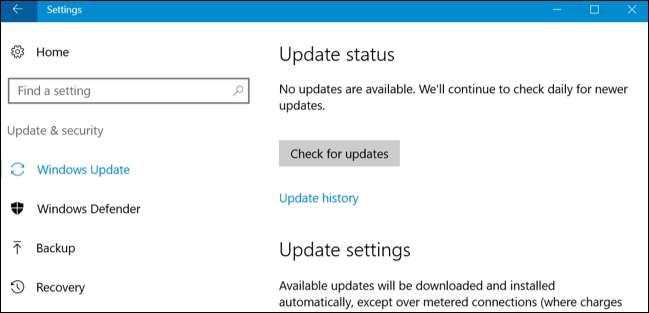
Θα δείτε κάποιες κακές συμβουλές στο διαδίκτυο που σας προτείνουν να απενεργοποιήσετε την υπηρεσία συστήματος Windows Modules Installer για να αποτρέψετε αυτό να συμβεί. Αυτό θα αποτρέψει τα Windows από την σωστή εγκατάσταση ενημερώσεων και δεν πρέπει να το κάνετε.
ΣΧΕΤΙΖΟΜΑΙ ΜΕ: Πώς, πότε και γιατί να ρυθμίσετε μια σύνδεση ως μετρημένη στα Windows 10
Ομοίως, άλλοι μπορεί να προτείνουν ρύθμιση της σύνδεσης δικτύου σας σε "μετρημένο" , Το οποίο θα αποτρέψει την αυτόματη λήψη και εγκατάσταση πολλών ενημερώσεων από τα Windows 10. Αυτό θα αποτρέψει την ενεργοποίηση της διαδικασίας του Windows Modules Installer, αλλά ο υπολογιστής σας δεν θα εγκαταστήσει κρίσιμες ενημερώσεις ασφαλείας που μπορούν να σας προστατεύσουν από κακόβουλο λογισμικό όπως WannaCry ransomware , το οποίο εκμεταλλεύτηκε ένα σφάλμα που επιδιορθώθηκε δύο μήνες πριν από την κυκλοφορία του. Η αποφυγή ενημερώσεων του λειτουργικού συστήματος είναι επικίνδυνη και δεν το συνιστούμε.
Σίγουρα, θα μπορούσατε να εγκαταστήσετε ενημερώσεις με μη αυτόματο τρόπο - αλλά η διαδικασία των Windows Modules Installer Worker θα εκτελεστεί μετά από μια μη αυτόματη ενημέρωση. Είναι πιθανότατα καλύτερο να απλώς δαγκώνετε τη σφαίρα και να επιτρέπετε στη διαδικασία TiWorker.exe να κάνει περιστασιακά. Έτσι τα Windows εγκαθιστούν ενημερώσεις και είναι για το δικό σας καλό.
Είναι ιός;
ΣΧΕΤΙΖΟΜΑΙ ΜΕ: Ποιο είναι το καλύτερο Antivirus για τα Windows 10; (Το Windows Defender είναι καλό;)
Αυτή η διαδικασία είναι μέρος των ίδιων των Windows. Δεν έχουμε δει αναφορές για κακόβουλο λογισμικό που μεταμφιέζεται ως διαδικασία Windows Modules Installer Worker ή TiWorker.exe. Ωστόσο, εάν ανησυχείτε για κακόβουλο λογισμικό, είναι πάντα καλή ιδέα να το κάνετε εκτελέστε μια σάρωση με το πρόγραμμα προστασίας από ιούς που προτιμάτε για να ελέγξετε αν κάτι δεν πάει καλά.
Εάν σκέφτεστε κάτι λάθος
Εάν πιστεύετε ότι κάτι είναι πραγματικά λάθος - ίσως η διαδικασία του Windows Modules Installer Worker έχει διακοπεί για ώρες, ή ίσως πιστεύετε ότι τρέχει πολύ συχνά - υπάρχουν μερικά βήματα αντιμετώπισης προβλημάτων που μπορείτε να ακολουθήσετε. Αυτά δεν θα βοηθήσουν εάν η διαδικασία εκτελείται απλώς για φυσιολογικούς λόγους, αλλά μπορεί ενδεχομένως να διορθώσει προβλήματα με το Windows Update και το ίδιο το λειτουργικό σύστημα των Windows που θα μπορούσαν να προκαλέσουν προβλήματα με την υπηρεσία Windows Modules Installer Worker.
ΣΧΕΤΙΖΟΜΑΙ ΜΕ: Πώς να κάνετε τα Windows Αντιμετώπιση προβλημάτων του υπολογιστή σας για εσάς
Η ενημέρωση των Windows διορθωτής του κακού μπορεί να βρει και να διορθώσει προβλήματα με το Windows Update που θα μπορούσαν να προκαλέσουν ζητήματα. Για να το εκτελέσετε στα Windows 10, μεταβείτε στις Ρυθμίσεις> Ενημέρωση και ασφάλεια> Αντιμετώπιση προβλημάτων> Windows Update> Εκτέλεση του προγράμματος αντιμετώπισης προβλημάτων. Εφαρμόστε τυχόν διορθώσεις που προτείνει το εργαλείο αντιμετώπισης προβλημάτων.
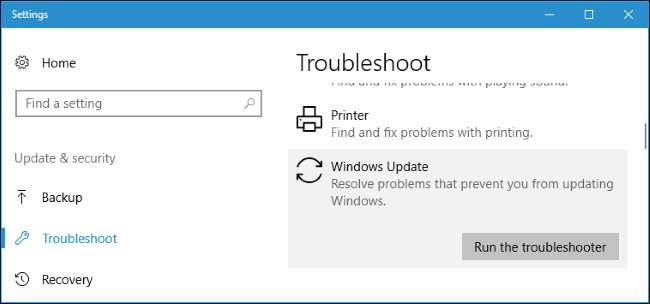
Εάν το εργαλείο αντιμετώπισης προβλημάτων δεν βοηθά, ίσως θέλετε να δοκιμάσετε χρησιμοποιώντας τα εργαλεία SFC ή DISM για σάρωση του υπολογιστή σας για κατεστραμμένα αρχεία ή αρχεία που λείπουν.
ΣΧΕΤΙΖΟΜΑΙ ΜΕ: Πώς να επιδιορθώσετε την ενημέρωση των Windows όταν είναι κολλημένη ή παγωμένη
Μπορεί επίσης να θέλετε να δείτε το σεμινάριό μας στο τι πρέπει να κάνετε εάν το Windows Update κολλήσει , για να βεβαιωθείτε ότι το Windows Update εκτελείται σωστά.
Και, εάν αποτύχουν όλα τα άλλα, μπορείτε πάντα να δοκιμάσετε επαναφορά του υπολογιστή σας στην προεπιλεγμένη εργοστασιακή του κατάσταση και ξεκινώντας από ένα νέο λειτουργικό σύστημα.







